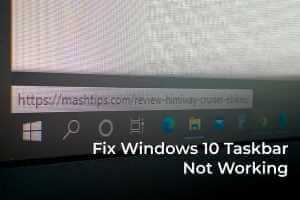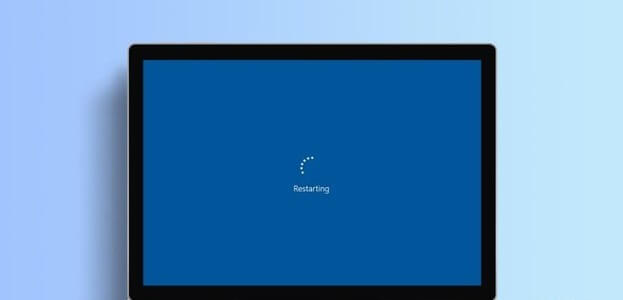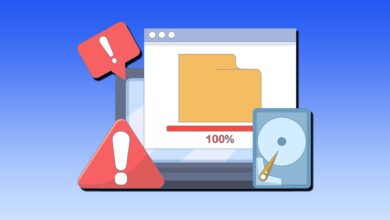Det er veldig enkelt å koble til Wi-Fi. Du skriver inn nettverkspassordet én gang, og deretter kobles enheten til automatisk hver gang du er i nærheten av nettverket. Dermed er det normalt at du glemmer Wi-Fi-passord fordi du ikke bruker dem på daglig basis. Men hva om du vil dele disse Wi-Fi-passordene med noen eller koble til de andre enhetene dine? Vel, hvis du bruker en Windows-PC, er det flere forskjellige måter å se glemte Wi-Fi-passord på Windows 11.
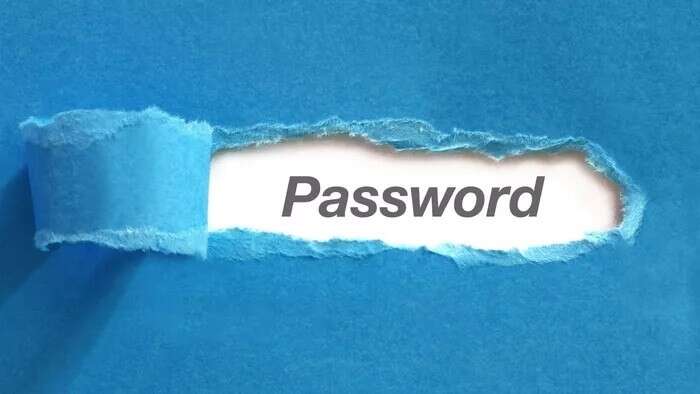
Enten det er hjemme, på kontoret eller favorittkaféen i nabolaget, hvis du har koblet til et nettverk tidligere, er det enkelt å hente Dette passordet på din Windows 11-datamaskin. Så, uten videre, la oss komme ned til det.
Selv om denne veiledningen er for Windows 11-brukere, kan du også bruke de samme metodene på tidligere iterasjoner av Windows.
1. Bruk Innstillinger-appen for å se Wi-Fi-passord på Windows 11
Det er noen forskjellige måter å se Wi-Fi-passord på Windows, men hvis du bare vil vite passordet til nettverket du er koblet til, er det den enkleste måten.
Trinn 1: åpne menyen Start Og klikk på ikonet utstyr for å åpne en app Innstillinger. Alternativt kan du også trykke på en tast Windows + I å oppnå det samme.
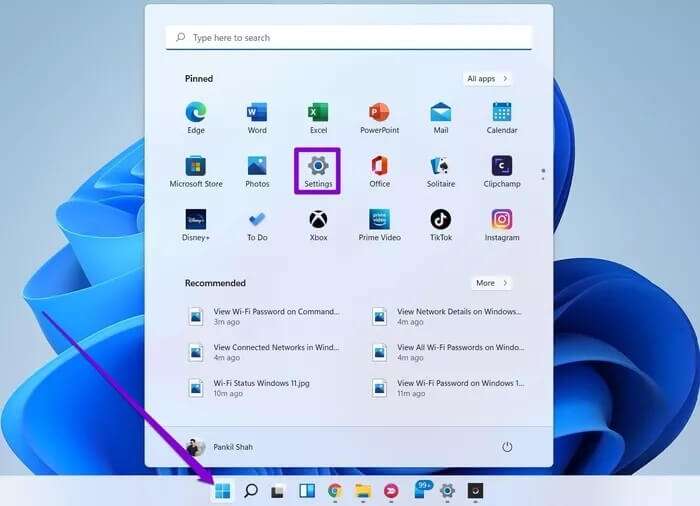
Trinn 2: Bruk den venstre ruten til å navigere til fanen Nettverk og Internett og bla ned for å klikke Avanserte nettverksinnstillinger.
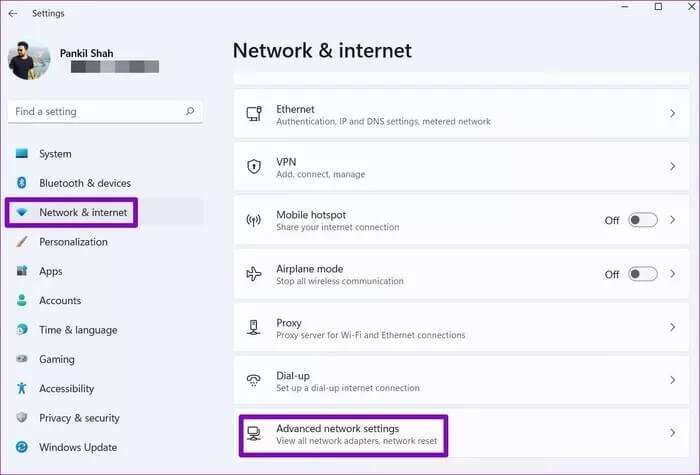
Steg 3: Trykk på under Relaterte innstillinger Flere nettverkskortalternativer. Dette vil få opp vinduet Nettverkstilkoblinger i Kontrollpanel.

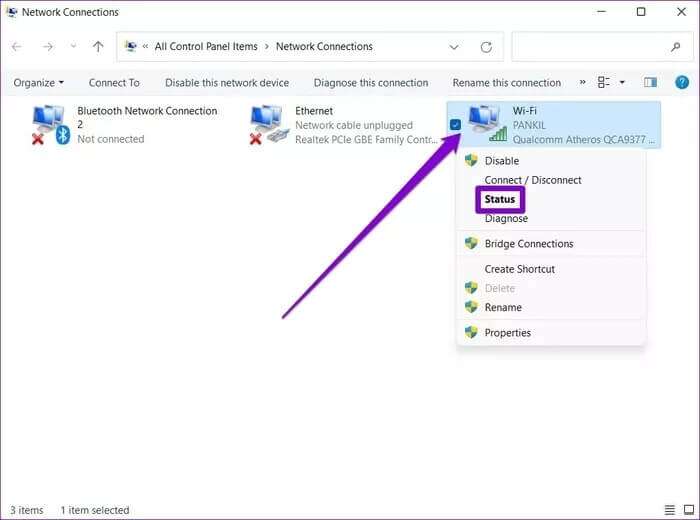
Trinn 5: Trykk på i Wi-Fi-statusvinduet egenskaper for trådløst nettverk.

Steg 6: Bytt til kategorien Sikkerhet og velg avmerkingsboksen som viser Vis tegn.
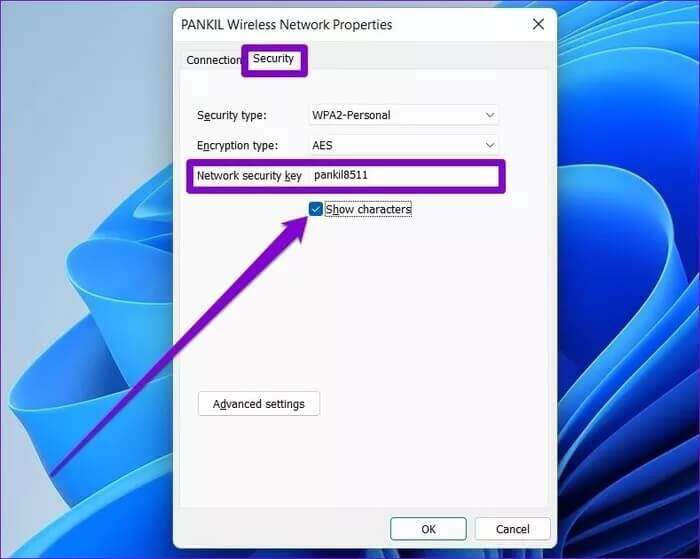
Og det er det. Wi-Fi-passordet vises i feltet Network Security Key.
2. Bruk ledeteksten for å se Wi-Fi-passord på Windows 11
Selv om metoden ovenfor er ganske egnet når du vil se gjeldende Wi-Fi-passord, kan du bruke et mer robust alternativ som Ledeteksten For å hente lagrede nettverkspassord. Dette er hvordan.
Trinn 1: åpne menyen Start , Og skriv cmd , og trykk Enter.
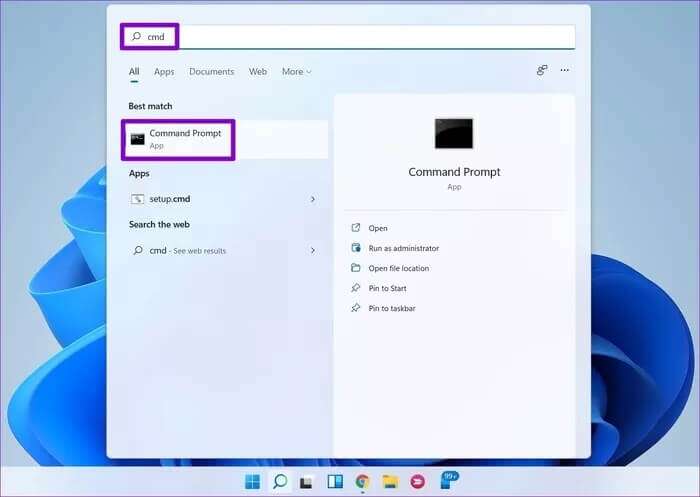
Trinn 2: I konsollen skriver du inn kommandoen nedenfor og trykker Enter.
netsh wlan vis profiler
Dette vil vise en liste over alle de trådløse nettverksprofilene som er lagret på datamaskinen din.
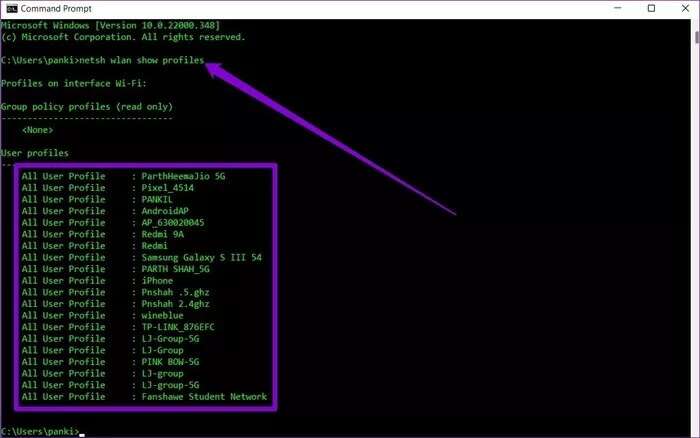
Steg 3: Fra listen over nettverk, finn navnet på nettverket hvis passord du vil vite, og skriv det ned.
Trinn 4: Etter det, skriv inn kommandoen nedenfor og trykk på Enter.
netsh wlan show profile name="WiFiName" key=clear | finn /I "Nøkkelinnhold"
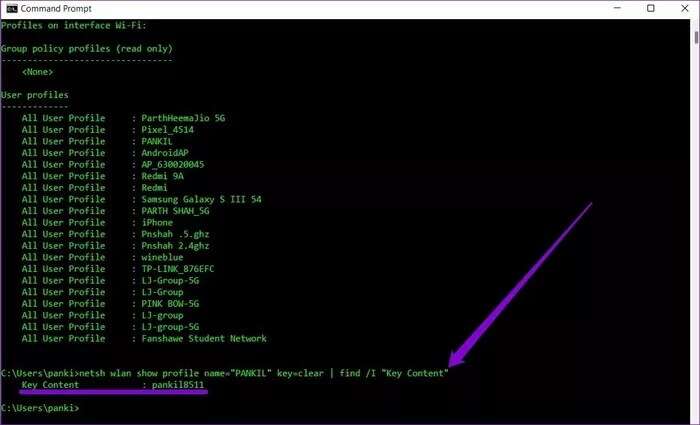
Se Wi Fi-passordet i ledeteksten
Og der har du det. Nettverkspassordet vises ved siden av innholdsnøkkelen.
Hvis du ønsker å få mer informasjon om nettverket du er koblet til, bruk denne kommandoen i stedet.
netsh wlan show profile name="WiFiName" key=clear
Igjen, erstatt WiFiName i kommandoen ovenfor med det faktiske nettverksnavnet nevnt tidligere.
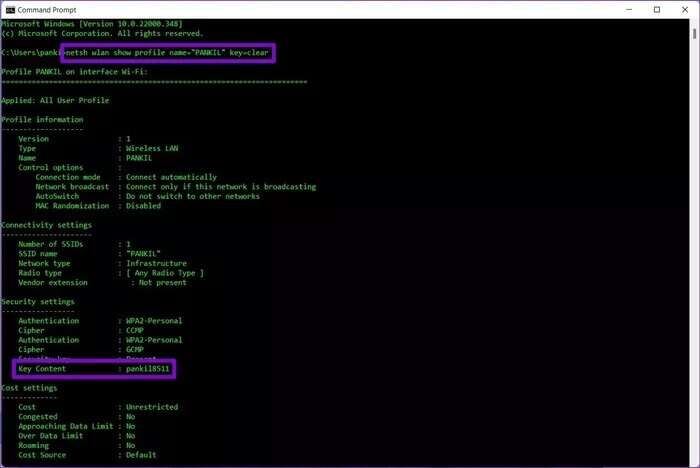
3. Bruk PowerShell til å se Wi-Fi-passord på Windows 11
Som vi nettopp har lært, hjelper kommandoprompt ved å la deg se Wi-Fi-passord for nettverk som er koblet til tidligere. Men du kan bare se dem én etter én. Så, hva med å se alle lagrede Wi-Fi-passord på en gang? Dette er hva du kan gjøre med PowerShell på Windows 11.
Trinn 1: åpne menyen Start , Og skriv windows powershell , og trykk Enter.
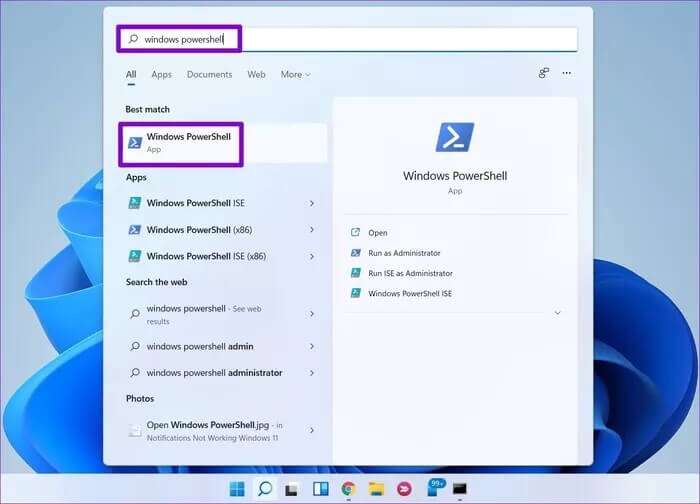
Trinn 2: Lim inn kommandoen vist nedenfor og trykk Enter.
(netsh wlan vis profiler) | Velg-streng "\:(.+)$" | %{$name=$_.Matches.Groups[1].Value.Trim(); $_} | %{(netsh wlan show profile name="$name" key=clear)} | Velg-streng "Nøkkelinnhold\W+\:(.+)$" | %{$pass=$_.Matches.Groups[1].Value.Trim(); $_} | %{[PSCustomObject]@{ PROFILE_NAME=$navn;PASSWORD=$pass }} | Format-tabell -AutoSize(netsh wlan vis profiler) | Velg-streng "\:(.+)$" | %{$name=$_.Matches.Groups[1].Value.Trim(); $_} | %{(netsh wlan show profile name="$name" key=clear)} | Velg-streng "Nøkkelinnhold\W+\:(.+)$" | %{$pass=$_.Matches.Groups[1].Value.Trim(); $_} | %{[PSCustomObject]@{ PROFILE_NAME=$navn;PASSWORD=$pass }} | Format-tabell-Autostørrelse
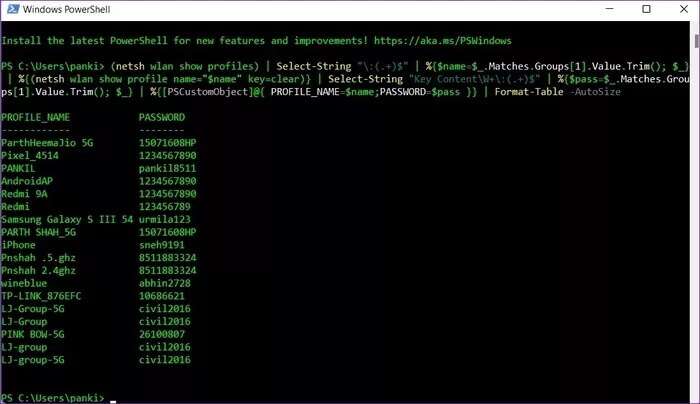
Powershell vil vise navnene på hvert Wi-Fi-nettverk du har koblet til sammen med passordene deres.
Oppbevar den på et trygt sted
Bortsett fra metodene ovenfor, er det nok av tredjepartsverktøy som Wi-Fi Password Revealer og WirelessKeyView, som kan hjelpe deg med å se Wi-Fi-passord på Windows 11. Men hvis du er komfortabel med å bruke kommandoprompt og PowerShell på Windows, vi anbefaler Ved å følge de originale metodene nevnt ovenfor.
Windows 11 kobler ikke til Wi-Fi? Se tips Disse feilsøkingsløsningene for tilbakevendende Wi-Fi-problemer på Windows 11.